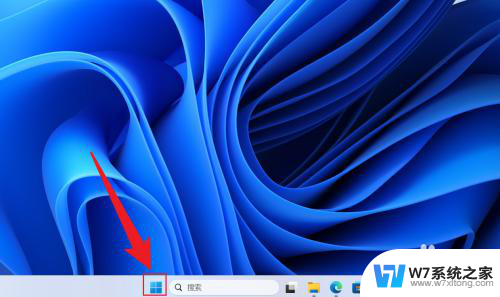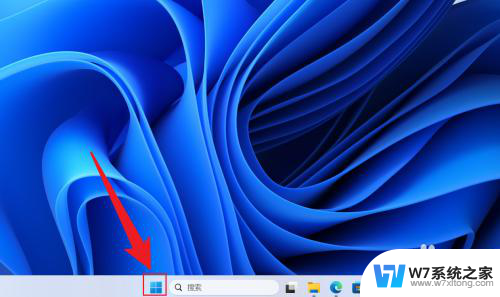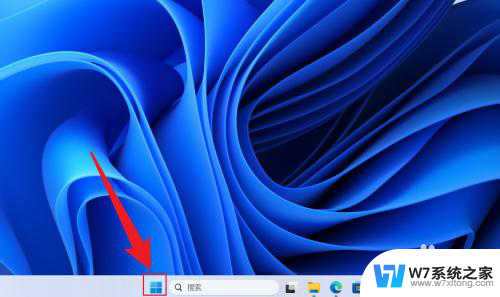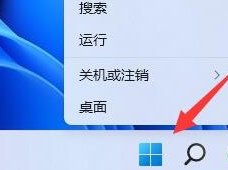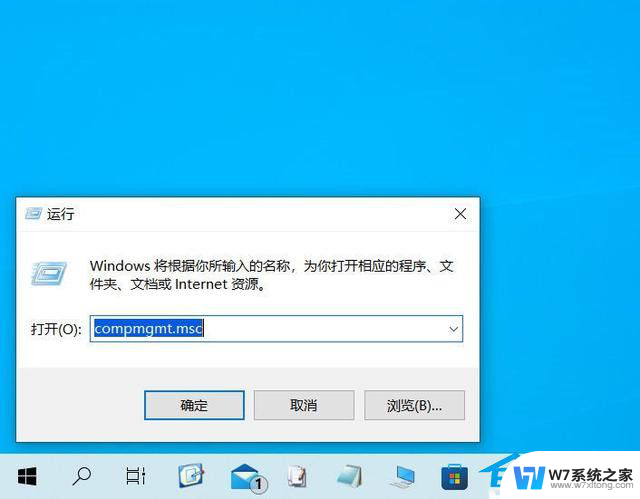win11设置开机启动项在哪里 win11开机启动项在哪里调整
更新时间:2024-07-22 12:43:44作者:jiang
在Win11系统中,开机启动项的设置是非常重要的,它可以影响电脑的启动速度和性能,那么在Win11系统中,我们应该如何找到和调整开机启动项呢?Win11系统中的开机启动项可以通过任务管理器来进行管理。只需要打开任务管理器,点击启动选项卡,就可以看到所有开机启动项的列表。通过在列表中选择相应的程序,可以启用或禁用该程序的开机启动。通过调整开机启动项,可以让电脑开机更加快速和流畅。
操作方法:
1.桌面点击【开始菜单】,然后点击【设置】;如下图所示
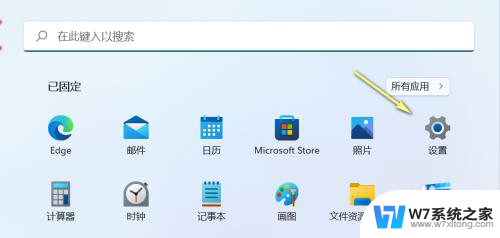
2.点击左侧【应用】选项,然后进入右侧的【启动】设置选项;如下图所示
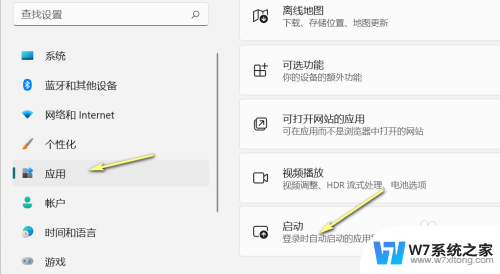
3.进入系统应用启动控制列表,根据自己的需求进行开启或关闭即可。如下图所示
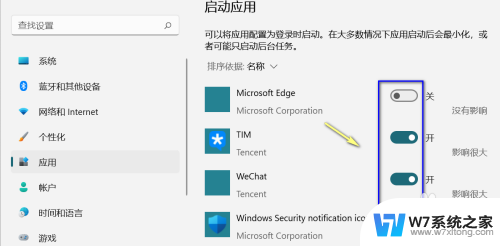
以上就是win11设置开机启动项在哪里的全部内容,如果有不清楚的用户,可以参考以上小编提供的步骤进行操作,希望对大家有所帮助。